如何解决win10任务栏被屏幕键盘挡住?
升级到Windows10正式版后,发现桌面的屏幕键盘停靠时总会遮挡住任务栏,使用起来非常不方便,这该怎么办呢?其实,这种看似固定的设置实际上也是能够“背后操作”的,而且方法并不难。需要修改的用户可以跟随小编看看具体方法。希望大家会喜欢。
win10任务栏被屏幕键盘挡住的解决方法:
1、按win+r打开运行窗口,输入regedit,回车打开注册表编辑器;
2、然后依次定位到:HKEY_LOCAL_MACHINESOFTWAREMicrosoftStigRegKeyTypingTaskbarAvoidanceEnabled,
提示:如果没有上述路径,可按照实际情况创建项,例如在Microsoft下新建项,名称为StigRegKey,然后在StigRegKey下新建项,名称为StigRegKey,最后在StigRegKey下新建项,名称为TaskbarAvoidanceEnabled;

3、然后在在TaskbarAvoidanceEnabled下新建DWORD(32位)值,名称为Enable,修改数值数据为1,点击确定即可,
4、完成上述的操作,将电脑重启即可
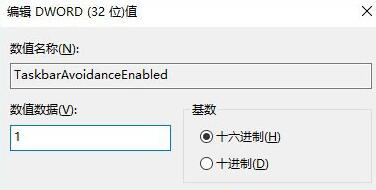
以上介绍的内容就是关于win10系统任务栏被屏幕键盘挡住的方法教程,不知道大家学会了没有,如果你也遇到了这样的问题的话可以按照小编介绍的方法自己尝试一下,希望可以帮助大家解决问题,谢谢!!!了解更多的教程资讯亲关注我们系统天地网站~~~~










 苏公网安备32032202000432
苏公网安备32032202000432